Hàm AND là một hàm logic cơ bản trong Excel. Hàm này thường được sử dụng kèm theo với hàm IF để xét nhiều logic cùng lúc. Trong bài viết này tất cả chúng ta cùng khám phá kỹ về hàm AND và những ứng dụng của nó .
Cấu trúc của hàm AND
= AND ( logical1, logical2, … )
Trong đó logical1 và logical2 là những mệnh đề logic. Hàm này được cho phép sử dụng nhiều hơn 1 mệnh đề logic .
Kết quả của hàm AND là:
Bạn đang đọc: Hướng dẫn cách sử dụng hàm AND trong Excel có ví dụ minh họa
- True: khi tất cả các mệnh đề logic đều đúng
- False: khi một mệnh đề logic bất kỳ nào trong hàm sai
Do đó mục tiêu của hàm AND là xét những điều kiện kèm theo dạng “ VÀ ”, tức là phải đồng thời đúng .
Các ứng dụng của hàm AND
Chúng ta cùng khám phá ứng dụng hàm AND trải qua 1 số ít ví dụ sau :
Ví dụ 1 : dựa vào bảng sau, tính số thưởng của mỗi người, biết tiêu chuẩn xét thường là :
- Đi làm từ 24 ngày trở lên; VÀ
- Không có ngày nào đi muộn.

Chúng ta sẽ viết công thức tại ô D2 như sau :
= IF ( AND ( B2 > = 24, C2 = 0 ), ” Có ”, ” Không ” )
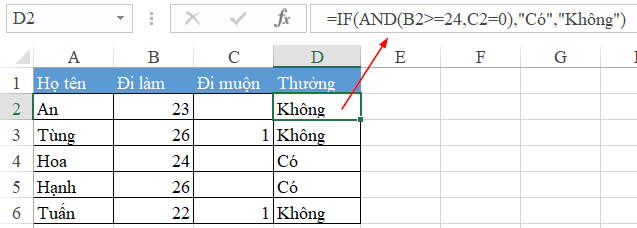
Xem thêm: Nước tiểu – Wikipedia tiếng Việt
Giải thích :
- Đi làm từ 24 ngày trở lên được viết là B2>=24
- Không có ngày nào đi muộn được viết là C2=0
- Hai nội dung này có mối quan hệ VÀ, vì vậy được đặt trong cùng hàm AND
Khi lồng hàm AND trong hàm IF thì :
- Nếu cả 2 điều kiện đều đúng sẽ trả về kết quả là “Có” thưởng
- Nếu một trong 2 điều kiện trả về Sai thì sẽ trả về kết quả là “Không” thưởng
Tổng quan về hàm logic trong Excel
Ngoài hàm AND, Microsoft Excel cung cấp thêm 3 hàm logic để làm việc với các giá trị logic. Đó là hàm OR, XOR và NOT. Bạn nghiên cứu cách sử dụng các hàm logic này khi bạn muốn thực hiện nhiều hơn một so sánh trong công thức của bạn hoặc kiểm tra nhiều điều kiện thay vì chỉ một. Cũng như các phép so sánh, các hàm logic của Excel trả về TRUE hoặc FALSE khi các đối số của chúng được đánh giá.
Bảng dưới đây phân phối một bản tóm tắt ngắn gọn về cách sử dụng những hàm logic, giúp bạn chọn đúng công thức cho việc làm đơn cử .
| Hàm | Giải thích hàm | Công thức ví dụ | Giải thích công thức |
| AND | Trả về đúng nếu tất cả đối số được đánh giá đúng. | =AND(A2>=10, B2<5) | Công thức này trả về kết quả TRUE nếu giá trị trong ô A2 ớn hơn hoặc bằng 10, và giá trị trong B2 nhỏ hơn 5, ngược lại là FALSE. |
| OR | Trả về đúng nếu bất kì đối số nào được đánh giá đúng. | =OR(A2>=10, B2<5) | Công thức này trả về kết quả TRUE nếu giá trị trong ô A2 ớn hơn hoặc bằng 10, hoặc giá trị trong B2 nhỏ hơn 5, Nếu tất cả điều kiện đều không thỏa thì sẽ trả kết quả là FALSE. |
| XOR | Trả về kết quả đúng nếu có chỉ một trong hai | =XOR(A2>=10, B2<5) | Công thức này trả về kết quả TRUE nếu hoặc giá trị trong ô A2 ớn hơn hoặc bằng 10, hoặc giá trị trong B2 nhỏ hơn 5, Nếu tất cả điều kiện đều không thỏa hoặc tất cả các điều kiện đều thỏa thì sẽ trả kết quả là FALSE. |
| NOT | Trả về kết quả ngược với đối số. Ví dụ: Nếu đối số sai, thì kết quả là đúng và ngược lại. | =NOT(A2>=10) | Công thức trả về FALSE nếu giá trị trong A1 lớn hơn hoặc bằng 10; TRUE nếu ngược lại. |
Hy vọng rằng qua bài viết này những bạn đã hoàn toàn có thể ứng dụng tốt hơn những hàm logic vào trong việc làm .
Ngoài ra các bạn có thể tham khảo thêm một số bài viết khác liên quan tới các hàm trong nhóm hàm logic:
Xem thêm: Torrent là gì? Cách sử dụng Torrent như thế nào?
Cách dùng hàm IF trong Excel : Công thức cho số, ký tự, tài liệu và ô trống
Các hàm Logic trong Excel : And, Or, Xor và Not – công thức, cách dùng và ví dụ
Hàm IF lồng ghép, phối hợp nhiều điều kiện kèm theo trong một công thức duy nhất
Source: https://blogchiase247.net
Category: Hỏi Đáp
